Importante
Visita la página de ayuda Introducción a las API para obtener más información.
Importante
A partir de la versión 2022.1, eliminamos los puntos de conexión de la API de OAuth1 públicos heredados porque requieren hash SHA1 no compatible con FIPS. Esta eliminación incluye los puntos de conexión de WCF (Windows Communication Framework) heredados, Swagger para estos puntos de conexión heredados y middleware de OAuth1. Para reemplazar los puntos de conexión OAuth1, puedes utilizar las versiones de OAuth2 de las API heredadas publicadas en 21.4 que son compatibles con FIPS. Con las API de OAuth2, experimentarás la misma funcionalidad que con las API de OAuth1.
Los puntos de conexión de suscripción, V1 y V2 seguirán siendo compatibles con OAuth2.
Para obtener más información sobre la conversión y su impacto, visita la página de ayuda Instrucciones de conversión de OAuth1 a OAuth2 o Instrucciones de conversión.
La API de Alteryx Server está formada por las siguientes seis API:
API de suscripción (Subscription): puntos de conexión para que los usuarios interactúen con suscripciones, flujos de trabajo y programaciones (tareas).
API V2 de usuario (User): puntos de conexión para que los usuarios interactúen con credenciales, archivos de entrada y programaciones (trabajos).
API V1 de administración (Admin): puntos de conexión para que los administradores obtengan recursos de la interfaz de administración.
V2 API de administración (Admin): segunda versión de los puntos de conexión para que los administradores obtengan recursos de la interfaz de administración.
API V3 de administración (Admin): tercera versión de los puntos de conexión. Esta versión utiliza OAuth2.
API V3 de usuario (User): tercera versión de los puntos de conexión para los usuarios. Esta versión utiliza OAuth2.
Nota
Además de agregar nuevas funcionalidades con puntos de conexión de la API V3, también hemos puesto a disposición nuestros puntos de conexión V1, V2 y de suscripción para utilizarlos con OAuth2. Los mismos puntos de conexión que utilizaste con anterioridad ahora están disponibles para OAuth2 en una nueva dirección base.
La dirección de la API web solo se puede configurar para V1, V2 y V3 utilizando OAuth2. Para la documentación de la API V1 y V2 mediante el uso de OAuth 1, la dirección es http://{ServerHostname}/gallery/api-docs/.
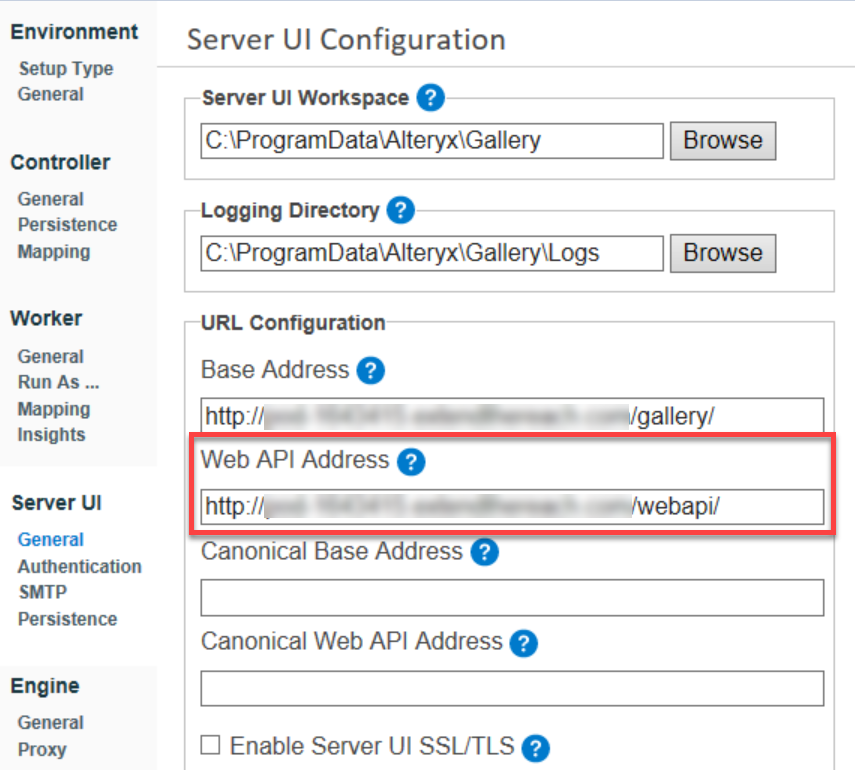
La documentación de referencia completa para todos los puntos conexión de la API de Alteryx Server está disponible en Swagger.
Hay dos lugares en la interfaz de usuario de Alteryx Server en los que puedes acceder a la documentación de referencia de la API de Alteryx Server.
Selecciona el ícono de signo de interrogación en la barra de herramientas superior y, luego, Documentación de la API.
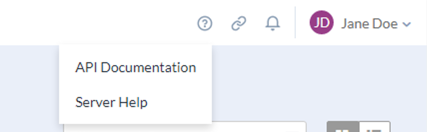
Selecciona tu nombre de usuario y Mi perfil > Claves. Encontrarás enlaces a la documentación de la API junto a las claves de la API.
También puedes acceder a la documentación de referencia de la API para la API de Alteryx Server mediante esta dirección URL: http(s)://serverhostname.domain/webapi/swagger Serverhostname es la dirección URL de la instancia de Server.
Los documentos de la API de Alteryx Server son interactivos, lo que permite completar los parámetros y ver las respuestas. Para hacer uso de la interactividad, debes autenticarte. Para ello, sigue estos pasos a continuación:
En la interfaz de usuario de Alteryx Server, selecciona tu nombre de usuario y Mi perfil > Claves. Copia las claves de la API en la que deseas autenticarte y pégalas en los campos Clave de API y Secreto compartido. Las claves aparecerán como Guardadas.
Selecciona la llamada que deseas ejecutar, completa los parámetros y selecciona Pruébalo.
Los administradores de Server tienen que permitir a los usuarios el acceso a las API. Para obtener más información, visita Permitir a los usuarios el acceso las API de Server. Una vez que hayas concedido el acceso de los usuarios a las API, estos pueden encontrar sus claves de API en la pestaña Claves de la página Mi perfil. Para acceder a tus claves de API, selecciona tu nombre de usuario y Mi perfil > Claves.

Los usuarios con el rol de administrador pueden utilizar las claves de acceso a las API para acceder a todas las API, incluida la API de suscripción, la API V2 de usuario, la API V1 de administración V1, la API V2 de administración V2 y la API V3.
Todos los usuarios que no sean administradores pueden utilizar las claves de acceso a las API para acceder a la API de suscripción y a la API V2 de usuario.
Consulta el artículo Configuración y autorización de las API de Server para obtener más información.
Para crear un punto de conexión de API, utiliza este esquema: <hostname>/webapi/.
En esta sección, encontrarás más información sobre los siguientes puntos de conexión:
Alteryx Server rastrea los cambios a estas entidades del sistema:
AppInfo (flujo de trabajo)
Colección
Credencial
Suscripción
Usuario
UserGroup
Cualquier actualización de estas entidades activa la creación de un registro de evento de auditoría (Audit Event). Puedes devolver estos registros a través de un punto de conexión público de API de administrador.
El punto de conexión para AuditEvents es GET /admin/v1/auditlog/.
entity: (string) la entidad del registro de auditoría que quieres consultar.page: (int) la página que quieres devolver.pageSize: (int) la cantidad de registros que quieres devolver en cada página.
La respuesta será una serie de registros del evento de auditoría:
[
{
"id": "",
"entity": "",
"entityId": "",
"userId": "",
"timestamp": "Date",
"event": "",
"oldValues": "",
"newValues": ""
}
]Las propiedades devueltas se definen a continuación:
id: el Id. del evento de auditoría.entity: el nombre de la entidad.entityId: el Id. de entidad de la entidad.userId: el Id. del usuario que modificó la entidad.timestamp: fecha y hora de la creación del registro del evento de auditoría.event: el evento que ocurrió (insertar, actualizar, eliminar).oldValues: los valores de las propiedades actualizadas antes de que se produzca la actualización.newValues: los valores de las propiedades actualizadas después de que se realizó la actualización.
Para ejecutar flujos de trabajo que usan la Herramienta Examinar archivo mediante la API, usa el punto de conexión /user/v2/inputfiles para cargar el archivo.
Comienza por realizar una solicitud POST de multiparte/datos de formulario al punto de conexión
/user/v2/inputfilespara publicar un archivo temporal. El nombre de la sección de datos del formulario requerida esinputFile.curl --location --request POST 'http:{yourhostname}/api/user/v2/inputfiles/' \ --form 'inputFile=@/file/path/filename.csv'A continuación, realiza POST en el punto de conexión
/user/v2/workflows/{appId}/jobs/.A continuación, incluye el nombre en
namede la herramienta Examinar archivo en el objeto de pregunta. Si no estás seguro del nombre de la herramienta Examinar archivo, utiliza el punto de conexión/v1/workflows/{appId}/questionspara obtener el nombre de la herramienta Examinar archivo.El
valores el Id. de referencia que la llamada del archivo de entrada devolvió en la respuesta.
curl --location --request POST 'http:{yourhostname}/api/user/v2/workflows/{appId}/jobs' \ --header 'Content-Type: text/plain' \ --header 'Authorization: OAuth oauth_consumer_key="{consumer key}", oauth_signature_method="HMAC-SHA1", oauth_timestamp="{timestamp}", oauth_nonce="{nonce}", oauth_signature="{signature}"' \ --data-raw '{ "questions": [ { "name": "File Browse", "value": "{reference ID}" } ] "priority": "Low" }'
Utiliza el punto de conexión migratable para migrar flujos de trabajo entre entornos de Alteryx Server. Puedes utilizarlo para administrar las implementaciones de flujo de trabajo durante las fases de desarrollo y prueba.
Para comenzar, debes habilitar los flujos de trabajo para la migración. Una vez que marcas flujos de trabajo para la migración, sigue estos pasos a fin de publicarlos desde el entorno de origen en la suscripción adecuada (estudio) del entorno objetivo.
A continuación, obtén una lista de flujos de trabajo listos para migrar mediante el siguiente punto de conexión:
Entorno: origen
Método: GET
Punto de conexión:
api/admin/v1/workflows/migratable/?subscriptionIds={subscriptionIds}/
Incluye una lista separada por comas de subscriptionIds como parámetro de consulta. Los Id. de suscripción identifican un estudio específico.
La devolución es una matriz de flujos de trabajo marcados como listos para migrar bajo la suscripción especificada (estudio). Si no proporcionas subscriptionsIds, la devolución incluye todos los flujos de trabajo marcados como listos para migrar. La devolución incluye tres propiedades: appId, revisionId publicado actualmente y subscriptionID al que pertenece el flujo de trabajo.
El siguiente punto de conexión, descarga el flujo de trabajo como un archivo YXZP.
Entorno: origen
Método: GET
Punto de conexión:
api/admin/v1/{appID}/package/
Incluye un appID como parámetro de ruta. La devolución será una descarga de todo el flujo de trabajo como un paquete.
El siguiente punto de conexión publica el flujo de trabajo descargado en el entorno objetivo.
Entorno: destino
Método: POST
Punto de conexión:
api/admin/v1/workflows/
Parámetros | |||
|---|---|---|---|
Parámetro | Descripción | Tipo | Obligatorio |
| El nombre del archivo del nuevo flujo de trabajo. | Cadena | Verdadero |
| El nombre del nuevo flujo de trabajo. | Cadena | Verdadero |
| El propietario del flujo de trabajo migrado. La dirección de correo electrónico debe existir en el entorno objetivo. | Cadena | Verdadero |
| Indicador para validar el flujo de trabajo al migrar al entorno objetivo. | Bool | Verdadero |
| Indicador para establecer el flujo de trabajo como público y mostrarlo en “Galería de mi empresa” en el entorno objetivo. | Bool | Verdadero |
| Este es el appId del entorno de origen del flujo de trabajo que se va a migrar. Si existe un flujo de trabajo con el mismo sourceId, este sustituye dicho flujo de trabajo en el entorno objetivo. De lo contrario, se generará un nuevo flujo de trabajo. (Envía una cadena vacía si no deseas especificar un appID). | Cadena | Verdadero |
| Agrega una etiqueta de trabajador al flujo de trabajo para que un trabajador específico lo ejecute. (Envía una cadena vacía si no desea especificar el trabajador). | Cadena | Verdadero |
| Indicador para establecer el flujo de trabajo como disponible a fin de que otros usuarios lo descarguen en el entorno objetivo. | Bool | Verdadero |
Si lo deseas, puedes utilizar el punto de conexión migratable para cambiar la configuración Este flujo de trabajo está listo para la migración de un flujo de trabajo a No en el entorno de origen después de la migración del flujo de trabajo en el entorno objetivo.
Entorno: origen
Método: PUT
Punto de conexión:
api/admin/v1/workflows/migratable/{appID}/
Para obtener más información sobre los puntos de conexión de la API de Alteryx Server, consulta API de Alteryx Server.
Para obtener más información acerca de los parámetros y puntos de conexión de la API V3 de Alteryx Server, visita la página de ayuda de la API V3 de Alteryx Server.
Encuentra la lista de todas las API publicadas de Alteryx Server en la siguiente tabla. Si una API está disponible para los usuarios, también lo estará para los administradores.
Sección | Punto de conexión de la API | Versión | Compilación de la versión de administrador | Compilación de la versión de usuario | Descripción | |
|---|---|---|---|---|---|---|
1 | Registro de auditoría | GET /admin/v1/auditlog | v1 | 9.1 | Recuperar entradas de registro de auditoría para un tipo de entidad determinado | |
2 | Colecciones | GET /v3/collections | v3 | 2021.4 | Recuperar todos los registros de colección accesibles | |
3 | Colecciones | POST /v3/collections | v3 | 2021.4 | Crear una nueva colección. | |
4 | Colecciones | DELETE /v3/collections/{collectionId} | v3 | 2021.4 | Eliminar una colección | |
5 | Colecciones | GET /v3/collections/{collectionId} | v3 | 2021.4 | Recuperar un registro de colección | |
6 | Colecciones | PUT /v3/collections/{collectionId} | v3 | 2021.4 | Actualizar una colección existente para cambiar el nombre o el propietario | |
7 | Colecciones | PUT /v3/collections/{collectionId}/users//permissions Permisos | v3 | 2021.4 | Actualizar los permisos de los usuarios de una colección | |
8 | Colecciones | PUT /v3/collections/{collectionId}/userGroups//permissions Permisos | v3 | 2021.4 | Actualizar los permisos de grupo de usuarios de una colección | |
9 | Colecciones | POST /v3/collections/{collectionId}/users | v3 | 2021.4 | Agregar un usuario a una colección | |
10 | Colecciones | POST /v3/collections/{collectionId}/insights | v3 | 2021.4 | Agregar un insight a una colección | |
11 | Colecciones | POST /v3/collections/{collectionId}/schedules | v3 | 2021.4 | Agregar una programación a una colección | |
12 | Colecciones | POST /v3/collections/{collectionId}/workflows | v3 | 2021.4 | Agregar un flujo de trabajo a una colección | |
13 | Colecciones | POST /v3/collections/{collectionId}/userGroups | v3 | 2021.4 | Agregar un grupo de usuarios a una colección | |
14 | Colecciones | DELETE /v3/collections/{collectionId}/users/{userId} | v3 | 2021.4 | Quitar un usuario de una colección | |
15 | Colecciones | DELETE /v3/collections/{collectionId}/workflows/{appId} | v3 | 2021.4 | Quitar un flujo de trabajo de una colección | |
16 | Colecciones | DELETE /v3/collections/{collectionId}/insights/{insightId} | v3 | 2021.4 | Quitar un insight de una colección | |
17 | Colecciones | DELETE /v3/collections/{collectionId} programaciones | v3 | 2021.4 | Quitar una programación de una colección. | |
18 | Colecciones | DELETE /v3/collections/{collectionId} userGroups | v3 | 2021.4 | Quitar un grupo de usuarios de una colección | |
19 | Colecciones | GET /admin/v1/collections | v1 | 9.1 | Busca colecciones en Gallery | |
20 | Credenciales | GET /v3/credentials/{credentialId} | v3 | 2021.4 | 2022.3 | Recuperar un registro de credencial |
21 | Credenciales | GET /v3/credentials | v3 | 2021.4 | 2022.3 | Recuperar registros de credenciales |
22 | Credenciales | DELETE /v3/credentials/{credentialId} | v3 | 2021.4 | Eliminar una credencial | |
23 | Credenciales | POST /v3/credentials/{credentialId}/users | v3 | 2021.4 | Compartir una credencial con un usuario | |
24 | Credenciales | POST /v3/credentials/{credentialId}/userGroups | v3 | 2021.4 | Compartir una credencial con un grupo de usuarios | |
25 | Credenciales | DELETE /v3/credentials/{credentialId}/users/{userId} | v3 | 2021.4 | Quita un usuario de una credencial | |
26 | Credenciales | DELETE /v3/credentials/{credentialId} userGroups | v3 | 2021.4 | Elimina un grupo de usuarios de una credencial | |
27 | Credenciales | GET /user/v2/credentials | v2 | 11.3 | Busca credenciales compartidas directamente con los usuarios o a través de una suscripción | |
28 | DCMEConnections | GET /v3/DCMEConnections/{connectionId} | v3 | 2022.1 | Recuperar una conexión de DCM.E | |
29 | Insights | GET /admin/v2/insights | v2 | 11.3 | Busca insights en Gallery | |
30 | Insights | GET /admin/v1/insights | v1 | 9.1 | Busca insights en Gallery | |
31 | Trabajos | GET /v3/jobs/ | v3 | 2022.3 | 2022.3 | Recupera la tarea y su estado actual |
32 | Trabajos | POST /user/v2/workflows/{appId}/jobs Nota Si el flujo de trabajo se publicó con una credencial, se debe aplicar explícitamente una credencial compartida en la llamada de la API. | v2 | 11.3 | 11.3 | Crea una nueva tarea y la agrega a la cola de ejecución de tareas |
33 | Trabajos | GET /v1/jobs/{id}/output/{outputId} | v1 | 9.1 | 9.1 | Obtener resultados para una tarea determinada |
34 | Trabajos | GET /v1/jobs/{id} | v1 | 9.1 | 9.1 | Recupera la tarea y su estado actual |
35 | Trabajos | GET /v1/workflows/{appId}/jobs | v1 | 9.1 | 9.1 | Devuelve las tareas para la aplicación analítica de Alteryx determinada |
36 | Trabajos | POST /v1/workflows/{appId}/jobs Nota Utiliza POST /user/v2/workflows/{appId}/jobs si flujo de trabajo necesita una credencial para ejecutarse. | v1 | 9.1 | 9.1 | Agrega a la cola la ejecución de una tarea para el flujo de trabajo especificado con las respuestas proporcionadas |
37 | Trabajos | GET /admin/v1/workflows/jobs | v1 | 9.1 | Devuelve la última tarea ejecutada y su estado actual para los flujos de trabajo | |
38 | Programaciones | DELETE /v3/schedules/{id} | v3 | 2021.4 | Eliminar una programación | |
39 | Programaciones | GET /v3/schedules/{id} | v3 | 2021.4 | Obtener información para una programación específica | |
40 | Programaciones | PUT /v3/schedules/{id} | v3 | 2021.4 | Actualizar una programación existente | |
41 | Programaciones | GET /v3/schedules | v3 | 2021.4 | Obtener todas las programaciones | |
42 | Programaciones | POST /v3/schedules | v3 | 2021.4 | Crear una programación nueva | |
43 | Programaciones | GET /admin/v2/schedule/forecast | v2 | 11.3 | Prevé todas las tareas que se ejecutarán en el futuro para el período determinado | |
44 | Programaciones | GET /admin/v1/schedules | v1 | 9.1 | Busca programaciones en Gallery | |
45 | Conexiones de Server | GET /v3/serverDataConnections | v3 | 2021.4 | Recuperar todos los registros de conexiones de datos de Server | |
46 | Conexiones de Server | DELETE /v3/serverDataConnections/{dataConnectionId} | v3 | 2021.4 | Eliminar la conexión de datos de Server | |
47 | Conexiones de Server | GET /v3/serverDataConnections/ {dataConnectionId} | v3 | 2021.4 | Recuperar un registro de la conexión de datos de Server | |
48 | Conexiones de Server | PUT /v3/serverDataConnections/ {dataConnectionId} | v3 | 2021.4 | Actualizar una conexión de datos de un Server existente para cambiar el nombre de la conexión | |
49 | Conexiones de Server | POST /v3/serverDataConnections//users usuarios | v3 | 2021.4 | Agregar un usuario a la conexión de datos de un Server existente | |
50 | Conexiones de Server | POST /v3/serverDataConnections//users userGroups | v3 | 2021.4 | Agregar un grupo de usuarios a la conexión de datos de un Server existente | |
51 | Conexiones de Server | DELETE /v3/serverDataConnections/ los usuarios. | v3 | 2021.4 | Quitar un usuario de una conexión de datos de un Server existente | |
52 | Conexiones de Server | DELETE /v3/serverDataConnections/ userGroups | v3 | 2021.4 | Quitar un grupo de usuarios de la conexión de datos de un Server existente | |
53 | Conexiones de Server | GET /admin/v1/serverdataconnections | v1 | 9.1 | Devuelve las conexiones de datos creadas en una Gallery privada | |
54 | Suscripciones | GET /admin/v2/subscriptions | v2 | 11.3 | Busca suscripciones en Gallery | |
55 | Suscripciones | GET /admin/v1/subscriptions | v1 | 9.1 | Busca suscripciones en Gallery | |
56 | Alias del sistema | GET /admin/v1/systemdataconnections | v1 | 9.1 | Devuelve las conexiones de datos del sistema creadas en el servidor donde se instaló Alteryx Server | |
57 | Grupos de usuarios | GET /v3/usergroups | v3 | 2021.4 | Obtenga todos los grupos de usuarios de clientes | |
58 | Grupos de usuarios | POST /v3/usergroups | v3 | 2021.4 | Crear un nuevo grupo de usuarios personalizado | |
59 | Grupos de usuarios | DELETE /v3/usergroups/{id} | v3 | 2021.4 | Eliminar un grupo de usuarios personalizado del sistema | |
60 | Grupos de usuarios | GET /v3/usergroups/{id} | v3 | 2021.4 | Recuperar un grupo de usuarios personalizado | |
61 | Grupos de usuarios | PUT /v3/usergroups/{id} | v3 | 2021.4 | Actualizar el nombre y el rol de un grupo de usuarios | |
62 | Grupos de usuarios | POST /v3/usergroups/{id}/users | v3 | 2021.4 | Agregar uno o más usuarios a un grupo de usuarios | |
63 | Grupos de usuarios | DELETE /v3/usergroups/{userGroupId}/users/{userId} | v3 | 2021.4 | Agregar un grupo de Active Directory como miembro de un grupo personalizado de Alteryx Server | |
64 | Usuarios | DELETE /v3/users/{id} | v3 | 2021.4 | Eliminar un usuario del sistema | |
65 | Usuarios | GET /v3/users/{id} | v3 | 2021.4 | Recuperar un registro de usuario | |
66 | Usuarios | GET /v3/users/{id}/assets | v3 | 2021.4 | Recuperar una lista completa de los activos que posee un usuario. | |
67 | Usuarios | GET /v3/users | v3 | 2021.4 | Buscar registros de usuario | |
68 | Usuarios | POST /v3/users | v3 | 2021.4 | Crea un nuevo registro de usuario | |
69 | Usuarios | POST /v3/users/{id}/deactivate | v3 | 2021.4 | Desactivar un usuario en el sistema | |
70 | Usuarios | POST /v3/users/{id}/passwordReset | v3 | 2021.4 | Envía un correo electrónico de restablecimiento de contraseña al usuario determinado. | |
71 | Usuarios | PUT /v3/users/{id} | v3 | 2021.4 | Actualizar un usuario existente | |
72 | Usuarios | GET /admin/v2/users | v2 | 11.3 | Busca usuarios en Gallery | |
73 | Usuarios | GET /admin/v1/users | v1 | 9.1 | Busca usuarios en Gallery | |
74 | Flujos de trabajo | GET /v3/workflows/{workflowId} | v3 | 2021.4 | Recuperar un registro de flujo de trabajo | |
75 | Flujos de trabajo | GET /v3/workflows/{workflowId}/package | v3 | 2022.3 | 2022.3 | Descargar un paquete de flujo de trabajo |
76 | Flujos de trabajo | GET /v3/workflows/{workflowId}/questions | v3 | 2022.3 | 2022.3 | Recuperar información de preguntas para un flujo de trabajo |
77 | Flujos de trabajo | GET /v3/workflows/{workflowId}/jobs | v3 | 2022.3 | 2022.3 | Recuperar una lista de tareas para un flujo de trabajo existente. |
78 | Flujos de trabajo | GET /v3/workflows | v3 | 2021.4 | 2022.3 | Recuperar todos los registros de flujo de trabajo |
79 | Flujos de trabajo | POST /v3/workflows | v3 | 2021.4 | 2022.3 | Cargar un nuevo flujo de trabajo |
80 | Flujos de trabajo | DELETE /v3/workflows/{workflowId} | v3 | 2021.4 | Eliminar un flujo de trabajo específico | |
81 | Flujos de trabajo | PUT /v3/workflows/{workflowId} | v3 | 2021.4 | Actualizar un flujo de trabajo existente | |
82 | Flujos de trabajo | POST /user/v2/inputfiles | v2 | 2020.3 | 2020.3 | Publica un archivo temporal que se utilizará en una ejecución posterior del flujo de trabajo |
83 | Flujos de trabajo | GET /admin/v2/workflows/all | v2 | 11.3 | Devuelve todos los flujos de trabajo opcionalmente filtrados por fecha | |
84 | Flujos de trabajo | GET /v1/workflows/{appId}/package | v1 | 9.1 | 9.1 | Devuelve la aplicación que se solicitó |
85 | Flujos de trabajo | GET /v1/workflows/{appId}/questions | v1 | 9.1 | 9.1 | Obtener las preguntas para la aplicación analítica de Alteryx determinada |
86 | Flujos de trabajo | GET /v1/workflows/subscription | v1 | 9.1 | 9.1 | Busca flujos de trabajo en una suscripción |
87 | Flujos de trabajo | GET /admin/v1/{appId}/package | v1 | 9.1 | Devuelve la aplicación que se solicitó | |
88 | Flujos de trabajo | GET /admin/v1/workflows/migratable | v1 | 9.1 | Busca flujos de trabajo en Gallery que se han marcado como listos para la migración | |
89 | Flujos de trabajo | GET /admin/v1/workflows/all | v1 | 9.1 | Devuelve todos los flujos de trabajo opcionalmente filtrados por fecha | |
90 | Flujos de trabajo | GET /admin/v1/workflows | v1 | 9.1 | Busca flujos de trabajo en Gallery | |
91 | Flujos de trabajo | POST /admin/v1/workflows | v1 | 9.1 | Publica un YXZP en el sistema | |
92 | Flujos de trabajo | PUT /admin/v1/workflows/migratable/{appId} | v1 | 9.1 | Actualiza el indicador de migración de una aplicación |
